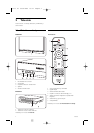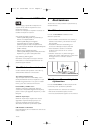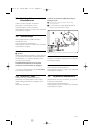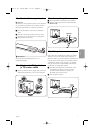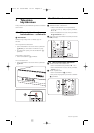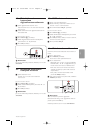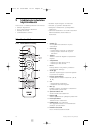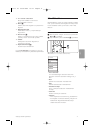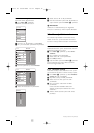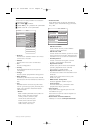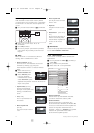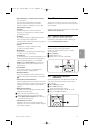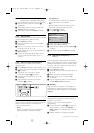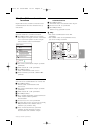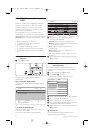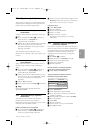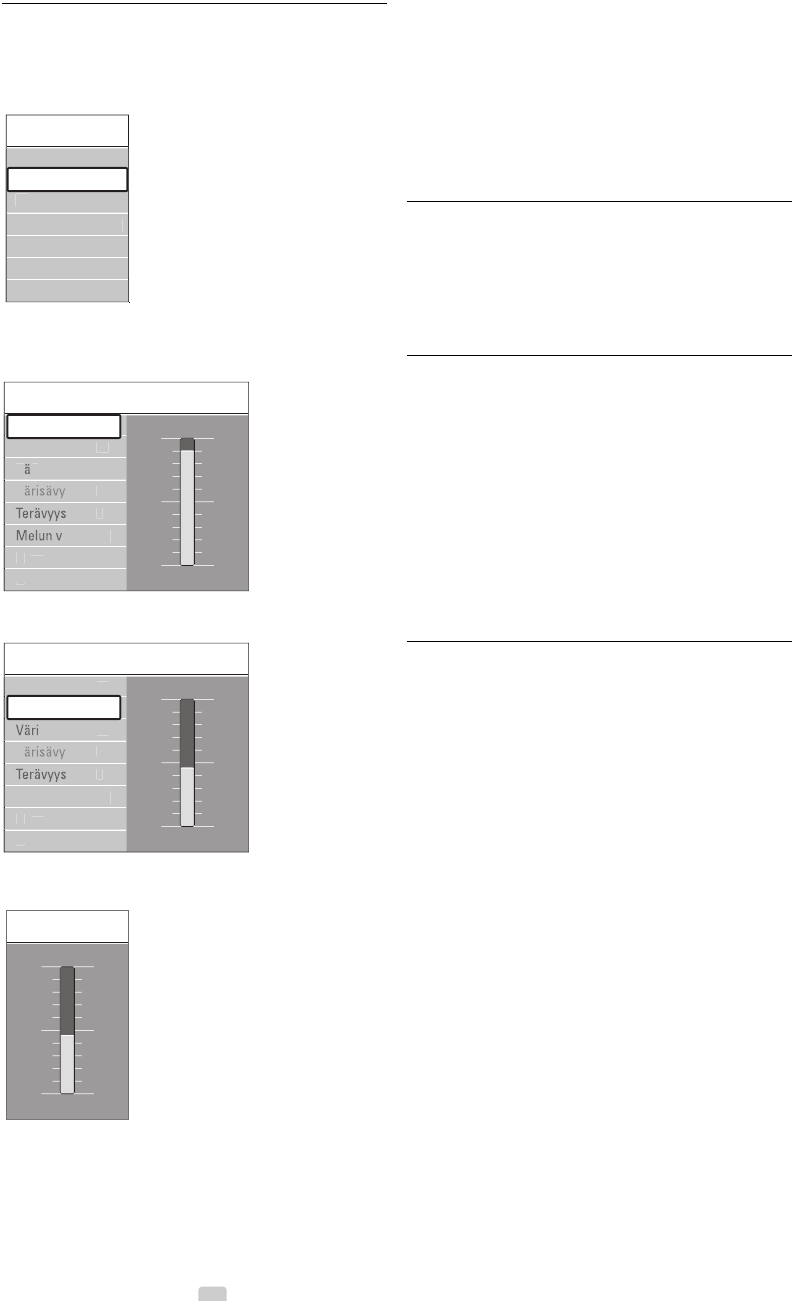
Lisätietoja television käyttämisestä
5.2.2 Valikon käyttäminen
Esimerkki valikon käyttämisestä.
‡ Paina Menu Ï -painiketta.
TV-valikko avautuu kuvaruutuun.
® Paina o- tai œ-painiketta ja valitse Kuva.
ÒSiirry kuva-asetuksiin painamalla π-painiketta.
† Paina œ-painiketta ja valitse Kirkkaus
º Valitse kirkkausasetus π-painikkeella.
◊Säädä asetusta o- tai œ-painikkeella.
‹Palaa Kuva-asetuksiin painamalla p-painiketta tai
sulje TV-valikko painamalla Menu Ï -painiketta.
rHuomautus:
Valittavana on lisävaihtoehtoja, kun digitaaliset
kanavat on asennettu ja niiden ohjelmia lähetetään.
5.3 Kuva- ja ääniasetukset
Kun televisio käynnistettiin ensimmäisen kerran,
valittiin omat kuva- ja ääni-asetukset. Seuraavissa
luvuissa on tietoja näiden asetusten muuttamisesta.
5.3.1 Smart-asetukset
Määrittää televisioon jonkin esiasetuksista. Kuhunkin
asetukseen sisältyy kuva ja ääni.
‡ Paina Menu Ï -painiketta ja valitse Smart-
asetukset.
® Siirry luetteloon π-painikkeella.
ÒValitse asetus o- tai œ-painikkeella.
† Paina OK-painiketta.
º Sulje TV-valikko painamalla Menu Ï -painiketta.
Smart-asetukset: Oma asetus, Eloisa, Standardi,
Elokuva, Energiansäästö, Peli.
5.3.2 Asetukset-avustaja
Asetukset-avustaja auttaa valitsemaan kuva- ja ääni-
perusasetukset. Noudata ruudulla annettuja ohjeita.
‡ Paina Menu Ï -painiketta ja valitse Asetukset-
avustaja. Siirry π-painikkeella.
® Käynnistä avustaja vihreällä painikkeella.
ÒValitse vasen tai oikea puoli p- tai π-
painikkeella.
† Siirry seuraavaan asetukseen vihreällä
painikkeella.
Useita asetuksia käsitellään tällä tavoin.
Televisio pyytää lopuksi tallentamaan nämä
asetukset.
º Tallenna kaikki asetukset painamalla vihreää
painiketta.
Kirkk
aus
K
u
v
a
Kirkk
aus
K
o
ntr
as
t
i
V
S
ä
v
y
...
Kirkk
aus
98
52
0
4
M
e
l
u
n
v
ä
henn
y
s
47
K
u
v
a
K
o
ntr
as
t
i
V
ri
V
S
ä
v
y
...
K
o
ntr
as
t
i
Kirkk
aus
90
52
0
4
ä
henn
y
s
47
Tv-v
a
likk
o
K
u
v
a
Ää
ni
Asetukset avusta
ja
T
o
iminn
ot
L
a
itt
e
i
s
t
o
Smart-asetukse
t
12
2731.3 FI 05-03-2009 15:12 Pagina 12